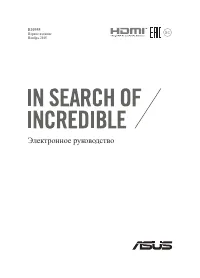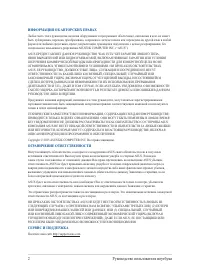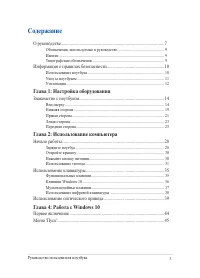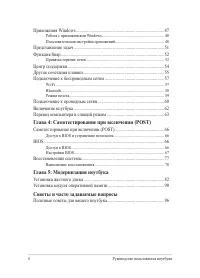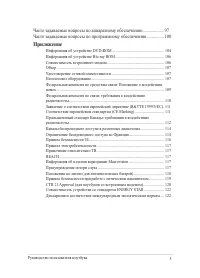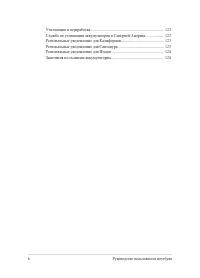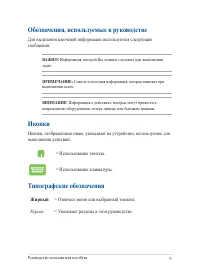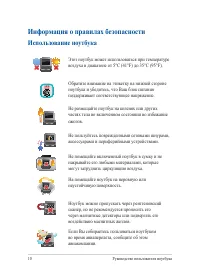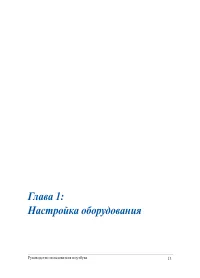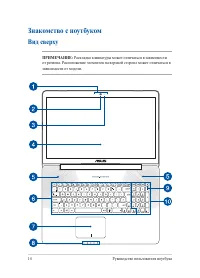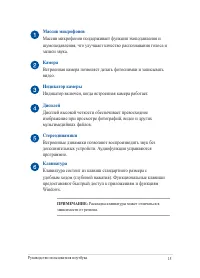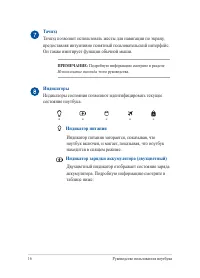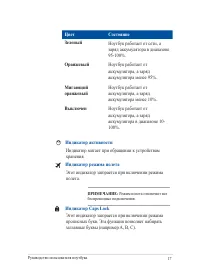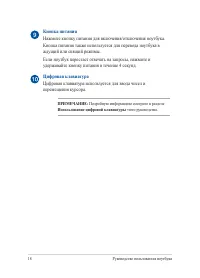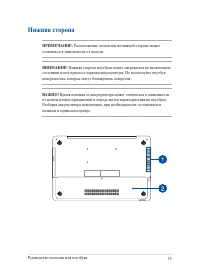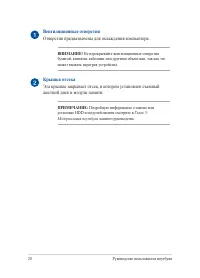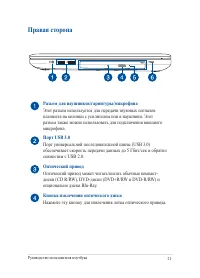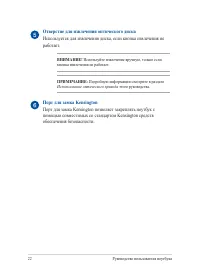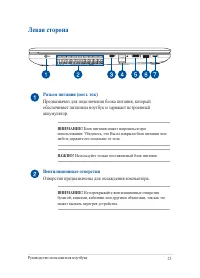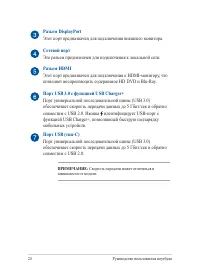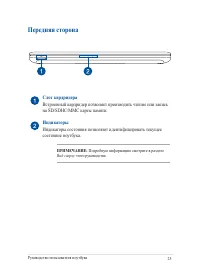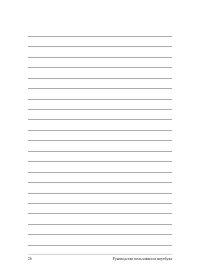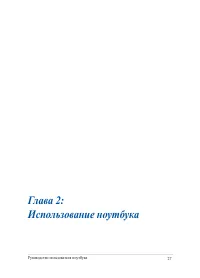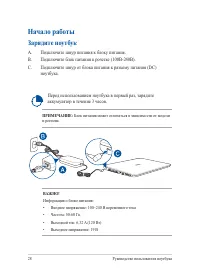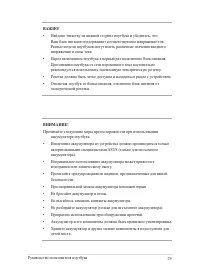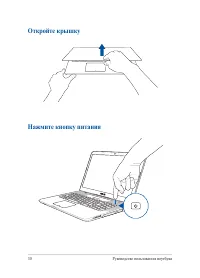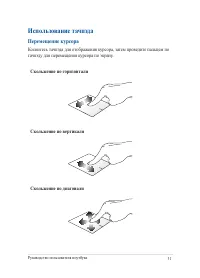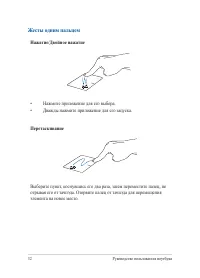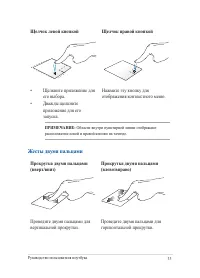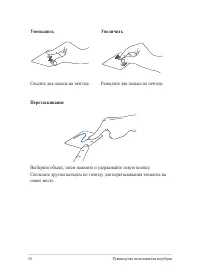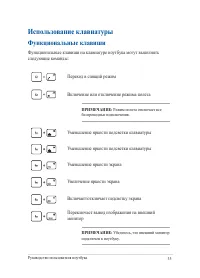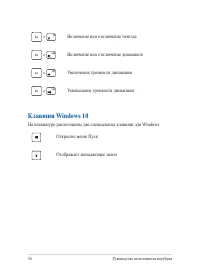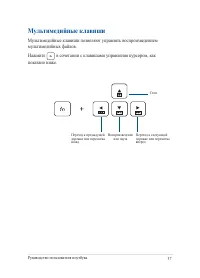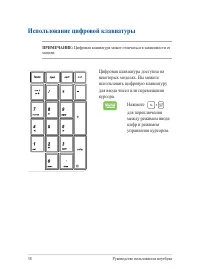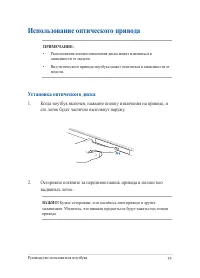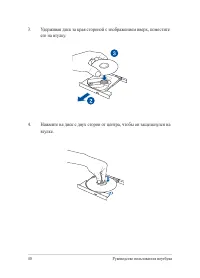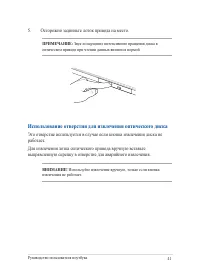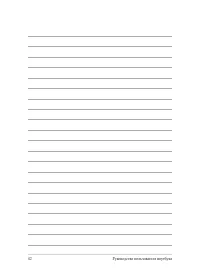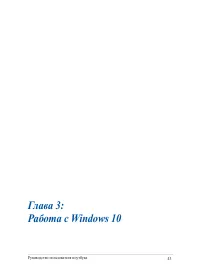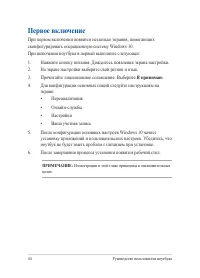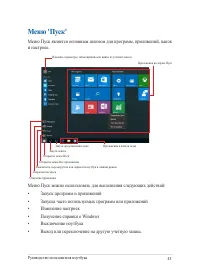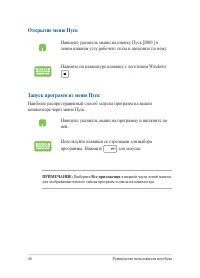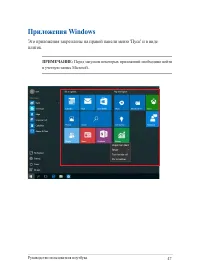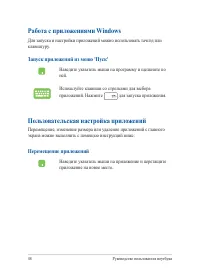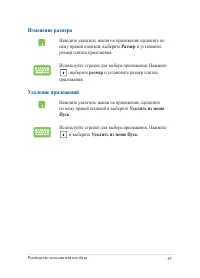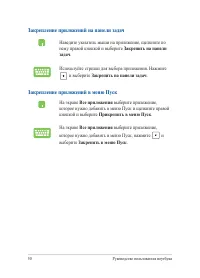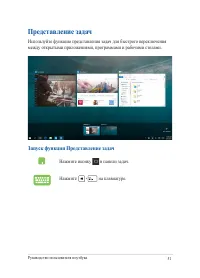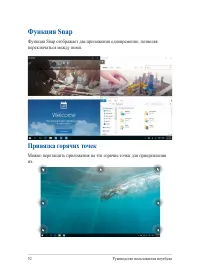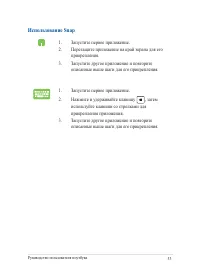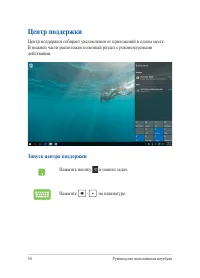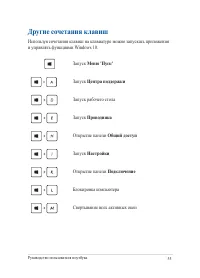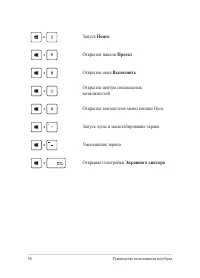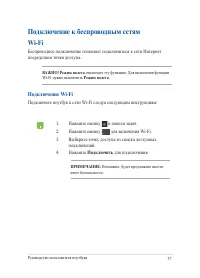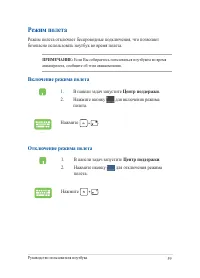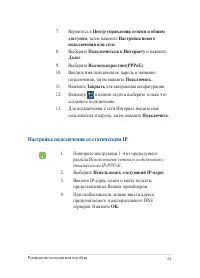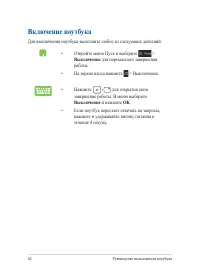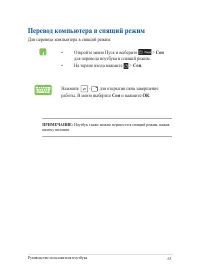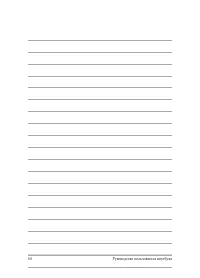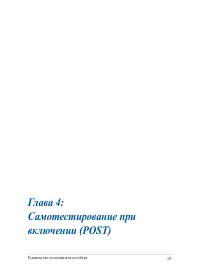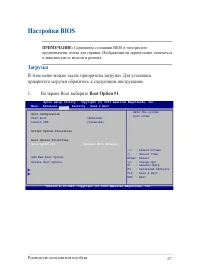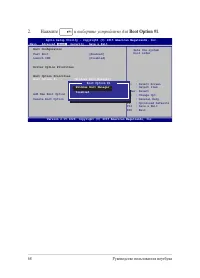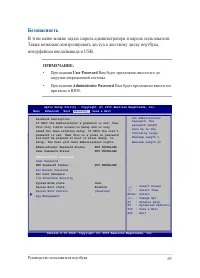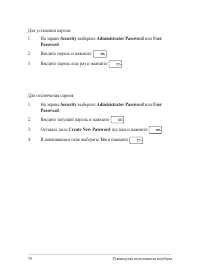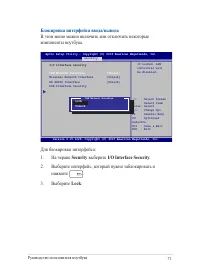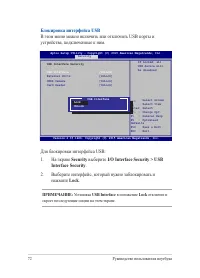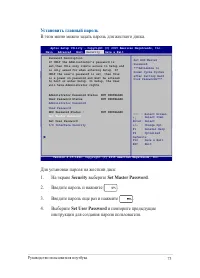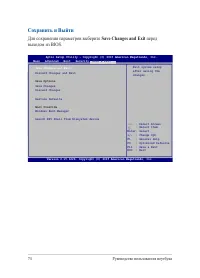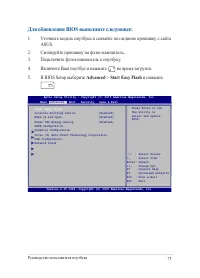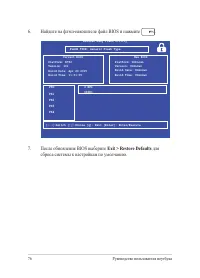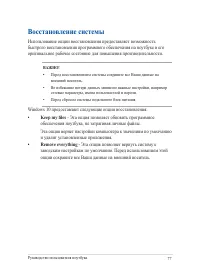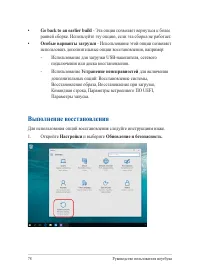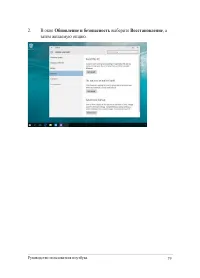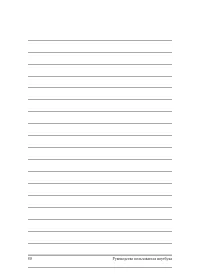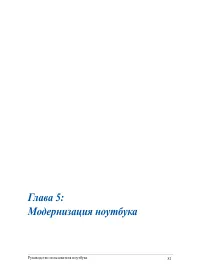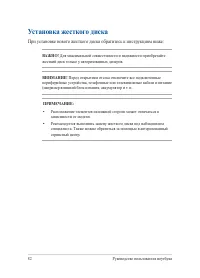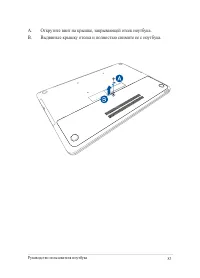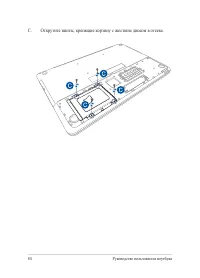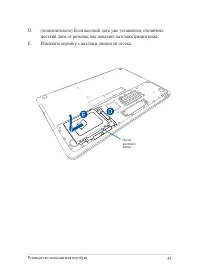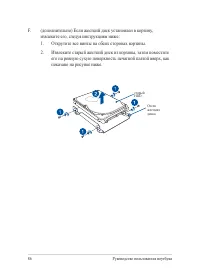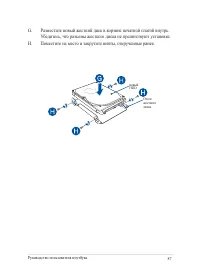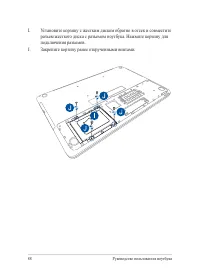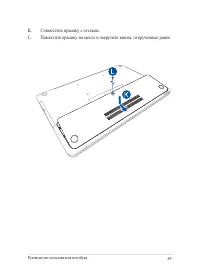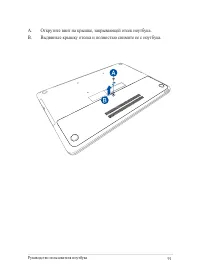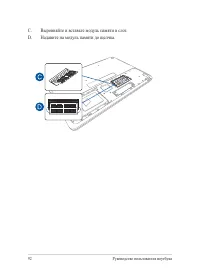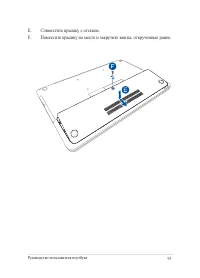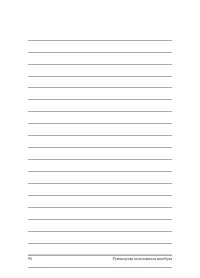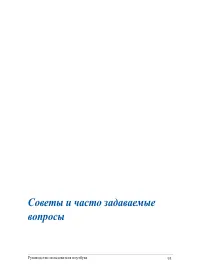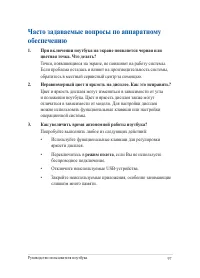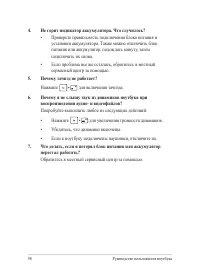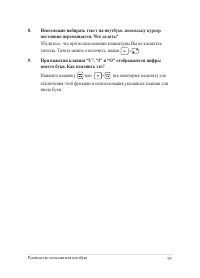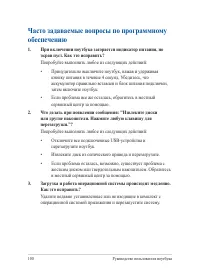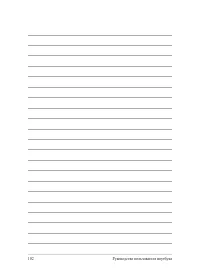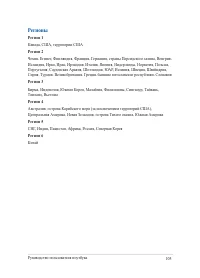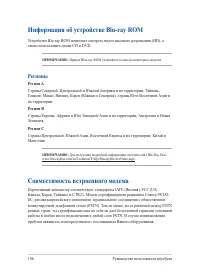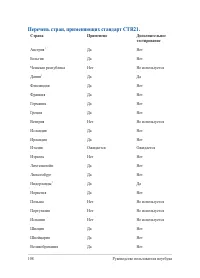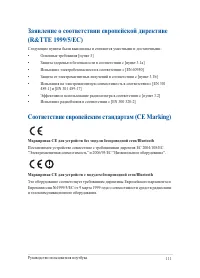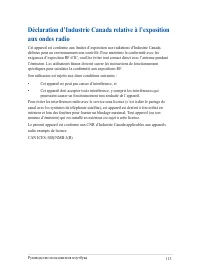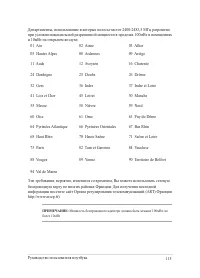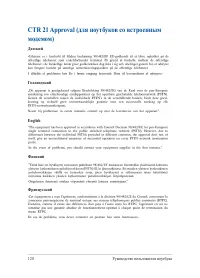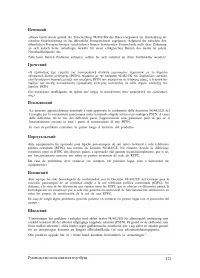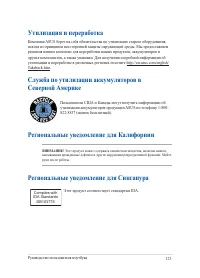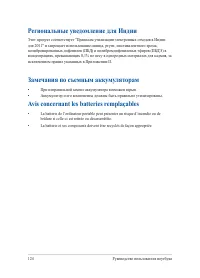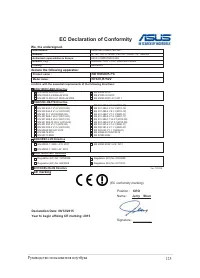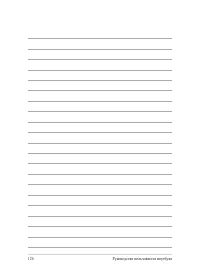Ноутбуки ASUS VivoBook Pro N752VX - инструкция пользователя по применению, эксплуатации и установке на русском языке. Мы надеемся, она поможет вам решить возникшие у вас вопросы при эксплуатации техники.
Если остались вопросы, задайте их в комментариях после инструкции.
"Загружаем инструкцию", означает, что нужно подождать пока файл загрузится и можно будет его читать онлайн. Некоторые инструкции очень большие и время их появления зависит от вашей скорости интернета.
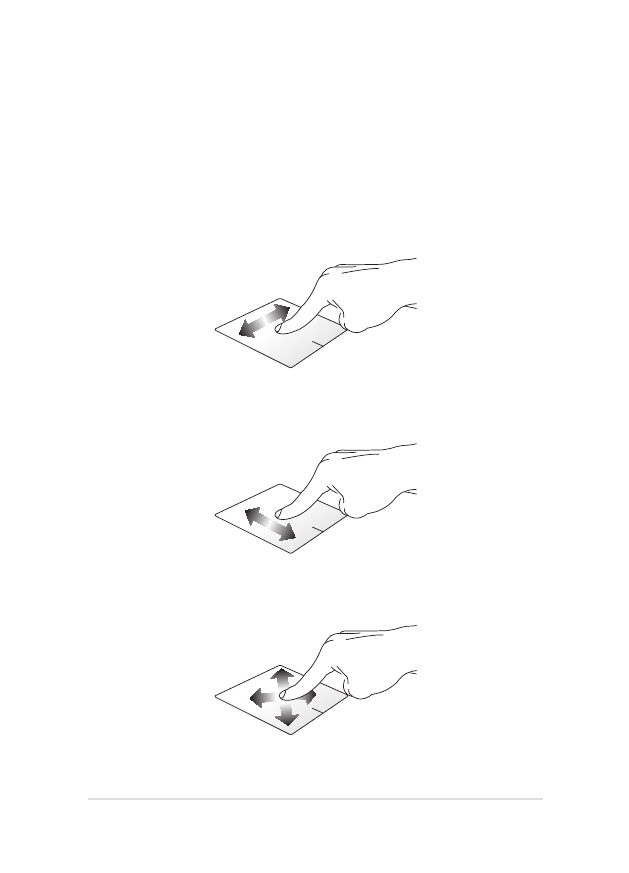
Руководство пользователя ноутбука
31
Использование тачпэда
Перемещение курсора
Коснитесь тачпэда для отображения курсора, затем проведите пальцем по
тачпэду для перемещения курсора по экрану.
Скольжение по горизонтали
Скольжение по вертикали
Скольжение по диагонали
Содержание
- 3 Содержание; Глава 1: Настройка оборудования
- 4 Глава 5: Модернизация ноутбука
- 5 Приложение
- 7 О руководстве; функциях компьютера; В этой главе приведена информация о компонентах компьютера.; Глава 2: Использование компьютера; В этой главе приведена информация об использовании компонентов; Глава 4: Работа с Windows 10; В этой главе приведена информация по использованию Windows 10.
- 8 В этой главе приведена информация о модернизации компонентов; Советы и часто задаваемые вопросы; В этом разделе представлены рекомендации и часто задаваемые; В этом разделе содержатся уведомления и информация о
- 9 Обозначения, используемые в руководстве; Для выделения ключевой информации используются следующие; Типографские обозначения; Жирный; Курсив; Иконки
- 10 Информация о правилах безопасности; Использование ноутбука
- 11 Уход за ноутбуком
- 12 Утилизация
- 14 Знакомство с ноутбуком; Вид сверху
- 16 Тачпэд; Индикаторы
- 17 Цвет; Индикатор Caps Lock
- 18 Кнопка питания; Нажмите кнопку питания для включения/отключения ноутбука.; Цифровая клавиатура; Цифровая клавиатура используется для ввода чисел и; Использование цифровой клавиатуры
- 19 Нижняя сторона
- 20 Вентиляционные отверстия; Отверстия предназначены для охлаждения компьютера.; Крышка отсека; Эта крышка закрывает отсек, в котором установлен съемный
- 21 Правая сторона; Оптический привод
- 22 Отверстие для извлечения оптического диска; Используется для извлечения диска, если кнопка извлечения не; Порт для замка Kensington; Порт для замка Kensington позволяет закреплять ноутбук с
- 23 Левая сторона; Предназначен для подключения блока питания, который
- 24 Разъем DisplayPort
- 25 Передняя сторона; Слот кардридера; Встроенный кардридер позволяет производить чтение или запись; Индикаторы состояния позволяют идентифицировать текущее
- 28 Перед использованием ноутбука в первый раз, зарядите; Начало работы; Зарядите ноутбук; Подключите шнур питания к блоку питания.
- 31 Использование тачпэда; Перемещение курсора; тачпэду для перемещения курсора по экрану.; Скольжение по горизонтали
- 32 Жесты одним пальцем; Нажатие/Двойное нажатие; Нажмите приложение для его выбора.; Перетаскивание; отрывая его от тачпэда. Оторвите палец от тачпэда для перемещения
- 33 Щелчок левой кнопкой; Жесты двумя пальцами; Прокрутка двумя пальцами
- 34 Выберите объект, затем нажмите и удерживайте левую кнопку.; Уменьшить; Сведите два пальца на тачпэде.
- 35 Функциональные клавиши; Использование клавиатуры
- 36 Клавиши Windows 10
- 37 Мультимедийные клавиши; Мультимедийные клавиши позволяют управлять воспроизведением
- 39 Использование оптического привода; Установка оптического диска; Когда ноутбук включен, нажмите кнопку извлечения на приводе, и
- 40 Нажмите на диск с двух сторон от центра, чтобы он защелкнулся на
- 41 Осторожно задвиньте лоток привода на место.; Использование отверстия для извлечения оптического диска; выпрямленную скрепку в отверстие для аварийного извлечения.
- 44 Первое включение; Я принимаю
- 46 Открытие меню Пуск; Все приложения
- 47 Приложения Windows; Это приложения закреплены на правой панели меню 'Пуск' и в виде
- 48 Работа с приложениями Windows; экрана можно выполнить с помощью инструкций ниже:; Перемещение приложений; Наведите указатель мыши на приложение и перетащите
- 49 Удаление приложений; Удалить из меню; Изменение размера; Размер
- 50 Закрепление приложений в меню Пуск
- 51 Представление задач; между открытыми приложениями, программами и рабочими столами.; Запуск функции Представление задач; Нажмите иконку в панели задач.
- 52 Функция Snap; Функция Snap отображает два приложения одновременно, позволяя; Привязка горячих точек
- 53 Использование Snap
- 54 Центр поддержки; В нижней части расположен полезный раздел с рекомендуемыми; Запуск центра поддержки
- 55 Другие сочетания клавиш; Центра поддержки
- 56 Поиск
- 57 Подключение к беспроводным сетям; Режим полета; Подключить
- 58 Настройки; Bluetooth; Сопряжение с устройствами Bluetooth
- 59 Отключение режима полета; Включение режима полета
- 60 Подключение к проводным сетям; Использование сетевого подключения с динамическим IP/PPPoE
- 61 Настройка подключения со статическим IP; Использование сетевого подключения с
- 62 Включение ноутбука; Выключение
- 63 Перевод компьютера в спящий режим; Сон
- 66 Доступ к BIOS и устранению неполадок; BIOS; Доступ к BIOS
- 67 Настройки BIOS; Загрузка; В этом меню можно задать приоритеты загрузки. Для установки
- 68 Нажмите
- 69 Безопасность; Также возможно контролировать доступ к жесткому диску ноутбука,; User Password
- 72 Блокировка интерфейса USB; В этом меню можно включить или отключить USB порты и; Interface Security; USB Interface
- 73 Установить главный пароль
- 74 Сохранить и Выйти; Для сохранения параметров выберите; Save Changes and Exit; перед
- 75 Для обновления BIOS выполните следующее:; Уточните модель ноутбука и скачайте последнюю прошивку с сайта; Advanced; и нажмите
- 76 Найдите на флэш-накопителе файл BIOS и нажмите; Exit > Restore Defaults; для
- 77 Восстановление системы; Keep my files
- 78 Go back to an earlier build; Выполнение восстановления
- 82 Установка жесткого диска
- 85 жесткий диск от разъема, как показано на иллюстрации ниже.
- 86 его на ровную сухую поверхность печатной платой вверх, как
- 87 Разместите новый жесткий диск в корзине печатной платой внутрь.
- 88 Установите корзину с жестким диском обратно в отсек и совместите
- 90 Установка модуля оперативной памяти; памяти обратитесь к инструкциям ниже
- 96 Полезные советы для вашего ноутбука
- 97 Часто задаваемые вопросы по аппаратному; При включении ноутбука на экране появляется черная или
- 98 Не горит индикатор аккумулятора. Что случилось?
- 99 Невозможно набирать текст на ноутбуке, поскольку курсор; Нажмите клавишу или
- 100 Часто задаваемые вопросы по программному; При включении ноутбука загорается индикатор питания, но
- 101 Мой ноутбук не загружается. Как это исправить?
- 104 Информация об устройстве DVD-ROM; Региональная информация по проигрыванию DVD
- 105 Регионы
- 106 Регион A; Информация об устройстве Blu-ray ROM
- 107 Обзор; Удостоверение сетевой совместимости
- 108 Перечень стран, применяющих стандарт CTR21.; Страна
- 110 Федеральная комиссия по связи: требования к
- 111 Заявление о соответствии европейской директиве; Соответствие европейским стандартам (CE Marking)
- 112 Промышленный стандарт Канады: требования к
- 114 Ограничение беспроводного доступа во Франции; Каналы беспроводного доступа в различных
- 116 Правила безопасности UL
- 117 Правила электробезопасности
- 119 Правила безопасности при работе с оптическим
- 122 Совместимость со стандартом ENERGY STAR; Декларация и соответствие международным
- 123 Служба по утилизации аккумуляторов в; Региональные уведомление для Калифорнии
- 124 Замечания по съемным аккумуляторам; Avis concernant les batteries remplaçables; Региональные уведомление для Индии